如何修复U盘的常见问题(快速解决U盘数据丢失)
- 家电常识
- 2024-08-06
- 119
- 更新:2024-07-25 16:58:11
U盘是我们日常生活中常用的移动存储设备,但有时候会遇到一些问题,如数据丢失、无法读取或无法格式化等。本文将介绍修复U盘常见问题的方法,帮助读者快速解决这些问题,保护U盘中重要的数据。
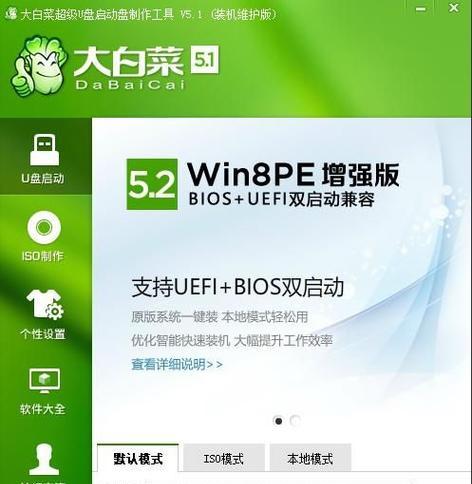
1.如何检测U盘是否存在硬件故障
-通过连接U盘到不同的电脑和USB接口来检测问题是否源自硬件故障。
-用其他可读取U盘的电脑来验证U盘是否被正确识别。
2.修复U盘数据丢失的常见方法
-使用数据恢复软件,如Recuva或EaseUSDataRecoveryWizard来扫描并恢复被删除或丢失的文件。
-尝试在命令提示符下使用chkdsk命令修复文件系统错误。
3.如何解决U盘无法读取的问题
-检查U盘是否正确插入电脑,并尝试用其他USB接口重新连接。
-在设备管理器中查看U盘驱动程序是否正常工作,如果出现问题,可以尝试更新或重新安装驱动程序。
4.使用磁盘管理工具修复U盘无法格式化的问题
-打开磁盘管理工具,找到U盘并右击选择格式化。
-如果格式化仍然失败,尝试使用第三方格式化工具,如HPUSBDiskStorageFormatTool。
5.如何修复U盘的坏道问题
-使用Windows自带的磁盘检测和修复工具,如chkdsk命令,来扫描和修复U盘上的坏道。
-使用专业的硬盘检测和修复软件,如HDDRegenerator。
6.解决U盘写保护问题的方法
-检查U盘上的物理写保护开关是否已打开。
-在注册表中禁用写保护功能,具体步骤是:打开注册表编辑器,找到HKEY_LOCAL_MACHINE\SYSTEM\CurrentControlSet\Control\StorageDevicePolicies路径,并将WriteProtect键值设为0。
7.如何解决U盘在Mac系统上无法识别的问题
-确认U盘是否支持Mac系统,并将其正确格式化为适用于Mac系统的格式,如MacOSExtended(Journaled)。
-检查Mac系统中的磁盘工具,修复可能存在的文件系统错误。
8.使用病毒扫描工具解决U盘感染病毒的问题
-更新杀毒软件并进行全盘扫描,确保U盘中的病毒得到清除。
-手动删除可疑文件,并清空垃圾箱。
9.如何解决U盘容量显示不正确的问题
-尝试使用磁盘管理工具来重新分区和格式化U盘。
-如果问题仍然存在,可以尝试使用专业的修复工具,如DiskGenius。
10.使用数据备份软件预防U盘数据丢失的方法
-定期备份U盘中重要的文件,以免遇到数据丢失问题时无法恢复。
-使用可靠的数据备份软件,如AOMEIBackupper或AcronisTrueImage。
11.解决U盘连接电脑时出现的错误提示
-重启电脑和U盘,重新连接。
-检查U盘是否被电脑中的防火墙或杀毒软件拦截,将其添加到信任列表中。
12.如何修复U盘的物理损坏
-如果U盘出现物理损坏,最好交由专业的数据恢复服务提供商处理。
-尽量避免频繁插拔U盘,以减少物理损坏的风险。
13.使用Windows系统自带工具修复U盘的文件系统错误
-在资源管理器中右击U盘,选择“属性”并进入“工具”选项卡,点击“检查”按钮。
-根据系统提示进行修复操作,如运行错误检查或修复文件系统错误。
14.如何修复U盘在特定操作系统上的兼容性问题
-更新U盘的驱动程序,以确保其与特定操作系统的兼容性。
-查找特定操作系统的补丁或更新,以解决与U盘兼容性相关的问题。
15.
本文介绍了修复U盘常见问题的方法,包括解决数据丢失、无法读取、无法格式化、坏道、写保护、病毒感染、容量显示错误、连接错误等问题。当遇到这些问题时,读者可以根据不同情况选择适合的解决方法,并保护好U盘中重要的数据。在日常使用中,也应该定期备份U盘中的文件,以防数据丢失。
修复U盘的常见方法
U盘作为一种常见的存储设备,使用频率高且易受损。当U盘出现问题时,我们通常会遇到格式化错误、无法读取、文件丢失等情况。本文将为大家介绍15种常见的修复U盘的方法,包括格式化、修复坏道等,帮助大家解决U盘问题。
1.使用Windows系统的磁盘管理工具进行格式化
通过磁盘管理工具可以选择格式化U盘,清除所有数据并重新建立文件系统,这种方法适用于U盘出现文件丢失、格式化错误等问题。
2.使用命令提示符进行低级格式化
低级格式化是一种更彻底的格式化方式,可以清除U盘中所有数据,包括分区表、文件系统等。在命令提示符中输入相应命令可以进行低级格式化。
3.使用专业的U盘修复工具
市面上有很多专业的U盘修复工具,例如EasyDiskDriveRepair、FlashDriveRepair等,它们能够自动检测和修复U盘的问题。
4.检查U盘是否有物理损坏
有时U盘出现问题是由于物理损坏造成的,可以通过观察外壳是否有明显的破损、接口是否松动等来判断U盘是否有物理损坏。
5.使用U盘修复工具修复坏道
U盘长时间使用后,可能会出现坏道,导致无法读取或写入数据。一些U盘修复工具可以检测和修复坏道,恢复U盘的正常使用。
6.检查U盘驱动程序是否正常
有时U盘无法被识别或读取是由于驱动程序问题造成的,可以在设备管理器中检查U盘驱动程序是否正常,如有异常可以进行更新或重新安装。
7.使用数据恢复软件恢复丢失的文件
当U盘出现文件丢失的情况时,可以使用一些数据恢复软件(如Recuva、EaseUSDataRecoveryWizard等)进行扫描和恢复。
8.检查U盘是否被病毒感染
病毒感染可能导致U盘无法正常使用,可以使用杀毒软件对U盘进行全盘扫描,并清除病毒文件。
9.清除U盘中的临时文件
U盘中的临时文件可能会占用大量空间,导致U盘无法正常工作。可以手动清除U盘中的临时文件,释放空间。
10.检查U盘是否被写保护
有些U盘具有物理写保护开关,如果开关被打开,U盘将无法进行写入操作。可以检查U盘上是否有写保护开关,并关闭它。
11.使用U盘修复工具修复损坏的文件系统
当U盘的文件系统损坏时,可以使用一些U盘修复工具进行修复,如CHKDSK命令等。
12.检查U盘是否被分区错误
U盘分区错误可能导致无法读取或写入数据,可以使用磁盘管理工具检查U盘的分区情况,并进行修复。
13.使用系统自带的硬盘工具修复U盘
一些操作系统自带了硬盘工具,可以用于修复U盘的问题,如Windows自带的CHKDSK命令。
14.使用电脑的USB接口进行重启
有时U盘无法被识别或读取是由于电脑USB接口出现问题造成的,可以尝试将电脑关机并断开电源,然后重新启动电脑。
15.请专业人士修复U盘
如果以上方法都无法解决U盘问题,建议将U盘送往专业的数据恢复机构进行修复,他们具有专业的设备和技术,可以最大程度地恢复丢失的数据。
修复U盘的方法有很多种,可以根据具体问题选择合适的方法。在修复U盘之前,要备份好重要数据,避免数据丢失。同时,使用U盘时要注意保护好设备,避免遭受物理损坏。











